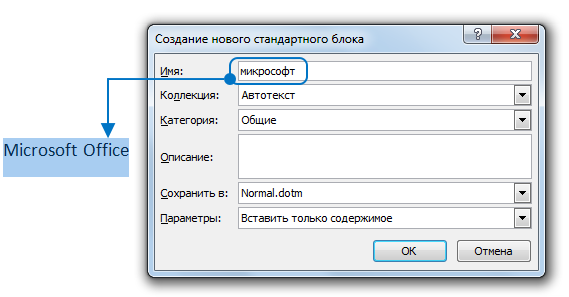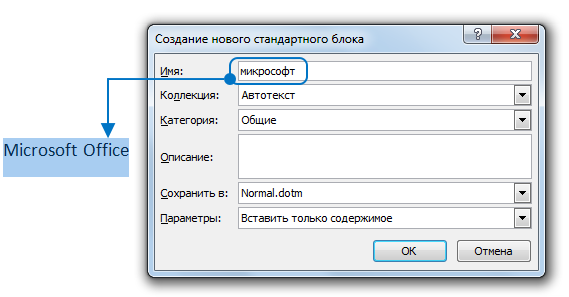Для ускорения набора текста Word предлагает такие средства, как автотекст и автозамена. Достаточно ввести несколько условленных символов, и либо пользователю тут же будет предложено заменить их на соответствующий элемент автотекста, либо такая замена произойдёт автоматически.
Автотекст представляет собой средство, которое позволяет экономить время при неоднократном вводе одного и того же текста или графики. Элемент автотекста может вставляться без сохранения или с сохранением формата, определённого при его создании.
- Создание элемента автотекста.
- Выделите текст, рисунок, таблицу.
- Перейдите на вкладку Вставка к группе Текст.
- Выполните Экспресс-блоки → Автотекст → Сохранить выделенный фрагмент в коллекцию автотекста.
- В окне Создание нового стандартного блока измените, если требуется, имя элемента и нажмите кнопку OK:
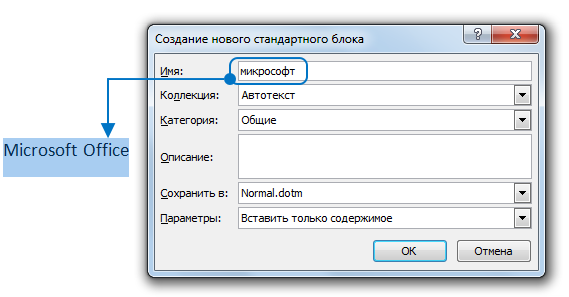
- Использование автотекста.
- Наберите имя элемента.
- Нажмите клавишу F3.
- Если имя элемента содержит не меньше четырёх символов, при наборе даже части из них Word предложит замену, как только сможет однозначно распознать имя среди других имён:
 В этом случае достаточно нажать клавишу Enter, чтобы вставить элемент автотекста.
В этом случае достаточно нажать клавишу Enter, чтобы вставить элемент автотекста.
- Удаление элемента автотекста.
- Перейдите на вкладку Вставка к группе Текст и выполните команду Экспресс-блоки → Организатор стандартных блоков….
- В окне Организатор стандартных блоков выделите имя элемента.
- Нажмите кнопку Удалить.
- Редактирование элемента автотекста.
- Отредактируйте вставленный элемент автотекста и выделите его.
- Перейдите на вкладку Вставка к группе Текст.
- Выполните Экспресс-блоки → Автотекст → Сохранить выделенный фрагмент в коллекцию автотекста.
- В поле Имя: введите имя того элемента, который хотите изменить.
- Нажмите кнопку OK.
- В ответ на вопрос Переопределить стандартный блок? нажмите кнопку Да.